
Tabla de contenido:
- Paso 1: ¿Qué hay en la caja?
- Paso 2: coloque PiAnywhere junto con la Raspberry Pi
- Paso 3: Configuración de la Raspberry Pi
- Paso 4: conecte el IOT BIT con su Raspberry Pi
- Paso 5: Configuración fácil de IOT BIT
- Paso 6: Descargue e instale el software
- Paso 7: configurar Wvdial y conectarse a Internet
- Paso 8: Configuración de la interfaz de red para usar el módem automáticamente
- Paso 9: habilita el GPS
- Paso 10: ¡¡¡¡Felicitaciones !!
- Autor John Day [email protected].
- Public 2024-01-30 08:44.
- Última modificación 2025-06-01 06:09.



Sombrero IOT BIT 4G y LTE para Raspberry Pi
4G (100 mbps hacia abajo / 50 mbps hacia arriba): conectividad a Internet ultrarrápida para su raspberry pi, excelente para descargas grandes y transmisión de video.
El sombrero IOT BIT 4G y LTE para Raspberry Pi Beta proporciona datos móviles 4G para la mini computadora Raspberry Pi. Nuestro módulo HAT inteligente proporciona a su Raspberry Pi datos móviles, información de posicionamiento GPS y soporte de batería. Este es el módulo perfecto para piratas informáticos, científicos y creadores, ya que le brinda a su Pi una potente conectividad dondequiera que se encuentre. Simplemente enchufe el módulo en su Raspberry Pi y comience a jugar.
Obtenga más información y ordene en
El HAT puede integrarse fácilmente con el software de su sistema operativo, lo que le brinda acceso a datos generales de Internet a través de la red móvil. Usando nuestra API, este sombrero le brinda la posibilidad de enviar mensajes SMS (texto). También brindamos un fácil acceso al GPS a bordo que expone los datos de ubicación.
Características de HAT
- Soporta cualquier nano sim. Inserta tu tarjeta SIM y ponte en marcha
- Datos móviles 4G para Raspberry Pi
- Fácil configuración, con un solo comando de terminal configure nuestro software para optimizar Pi Anywhere con su Raspberry Pi.
- Despierta tu Pi o activa eventos con mensajes de texto.
- Antena externa opcional para una mejor recepción.
- Regulación de potencia de alta eficiencia hasta 3 amperios.
- Úselo para proyectos externos con un panel solar y un paquete de baterías.
- Se puede utilizar junto con nuestro SOMBRERO de monitorización de gases Sensly
Paso 1: ¿Qué hay en la caja?


Paso 1: Partes en la caja
- Antena GPS
- 1 antena 4G,
- 1 antena 3G.
- Cable USB para conectar a la Raspberry Pi.
Paso 2: coloque PiAnywhere junto con la Raspberry Pi

- Enchufe de pared Raspberry Pi en IOT BIT para alimentar tanto IOT BIT como Raspberry Pi. (No es necesario enchufar también la Raspberry Pi).
- Coloque las 2 antenas y la antena GPS en IOT BIT.
- Tarjeta SIM en el IOT BIT (que puede comprar en cualquier proveedor de SIM importante)
- USB en el módem para conectarse a la Raspberry Pi.
Paso 3: Configuración de la Raspberry Pi
Componentes necesarios para que la Raspberry Pi esté operativa:
- Raspberry Pi 2 o 3.
- Monitor.
- Ratón y teclado.
- Cable HDMI.
- Cargador Raspberry Pi.
- Tarjeta SD (se requieren más de 8GB) con la última versión de Raspbian Jessie.
La guía para configurar el software Raspberry Pi se puede encontrar en
La última versión de Raspbian Jessie se puede encontrar en
Paso 4: conecte el IOT BIT con su Raspberry Pi

- Conecte los 40 pines del IOT BIT con los 40 pines de la Raspberry Pi.
- Conecte el USB del módem del IOT BIT a la ranura USB de la Raspberry Pi.
- Conecte el cargador Raspberry Pi al pin de alimentación del IOT BIT, el IOT BIT alimentará su Rasberry Pi.
- Para que el IOT BIT se encienda, el Raspberry Pi, presione el botón que indica PWR (encendido) en el IOT BIT.
Paso 5: Configuración fácil de IOT BIT
Hay varias formas de ponerlo en funcionamiento. La primera es descargar la imagen del disco y actualizarla usando Win32 Disk Imager. Necesitará una tarjeta SD de 8 GB o más. El enlace para la descarga se encuentra a continuación:
download.altitude.tech
Para usar, encienda el IOT BIT enchufando el cable de alimentación al puerto USB etiquetado como 5V Power. A continuación, presionamos el botón marcado btn para encender el módem. Luego conectamos el otro puerto USB a la raspberry pi y finalmente encendemos la raspberry pi presionando el botón pwr.
Además, puede usar IOT BIT en un sistema Windows. Todo lo que tiene que hacer es usar estos controladores e instalarlos:
Paso 6: Descargue e instale el software
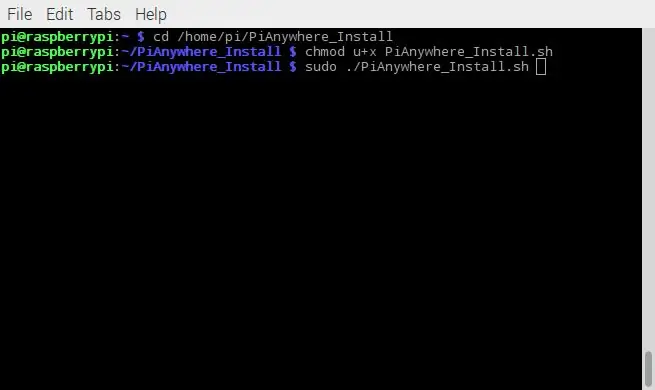
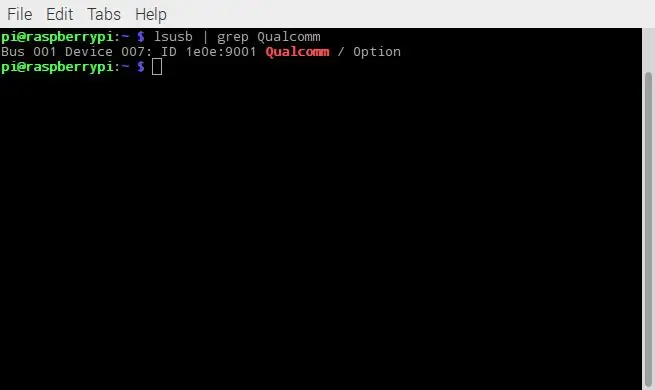
Una vez que las 2 placas estén conectadas correctamente y el LED de encendido esté encendido. La siguiente tarea es descargar el software correcto para que IOT BIT funcione con la Raspberry Pi. Se recomienda utilizar la última versión de Raspbian Jessie.
Abra la terminal y escriba:
- clon de git
- cd PiAnywhere_Install /
- chmod u + x./PiAnywhere_Install.sh
- sudo./PiAnywhere_Install.sh
Esto debería tardar unos 30 minutos en completarse, ya que la instalación de los encabezados del kernel lleva mucho tiempo. Pero una vez que esto se complete y su IOT BIT esté conectado a través de USB a la Raspberry Pi, debería poder ejecutar
lsusb | grep Qualcomm
Y vea un dispositivo Qualcomm conectado. Como comprobación final, también puede ejecutar
ls / dev / ttyUSB *
Y vea 5 dispositivos USB conectados, estos son los puertos de comunicaciones virtuales para el módem.
Paso 7: configurar Wvdial y conectarse a Internet
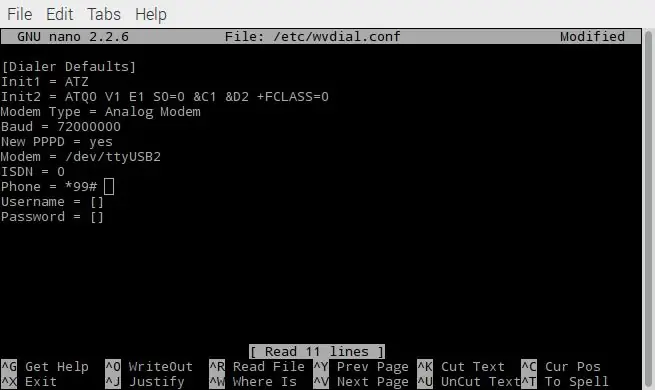
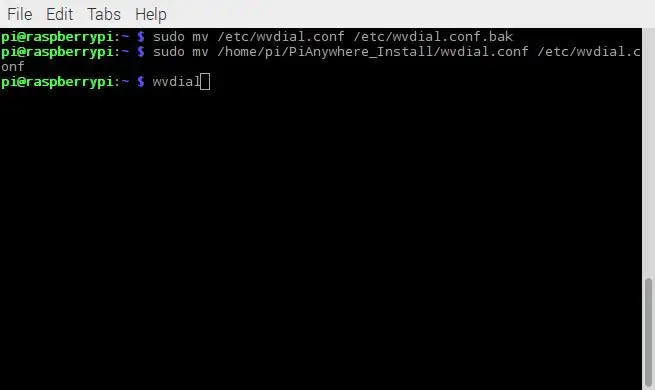
Una de las características importantes del IOT BIT 4G es su capacidad para conectarse a Internet mediante la red móvil, pero para eso, debe configurarse para hacerlo. Este paso cubrirá el enlace entre IOT BIT e Internet utilizando la información de la tarjeta SIM.
Ahora necesitamos configurar el archivo wvdial.conf para permitir que IOT BIT se conecte a Internet usando su tarjeta SIM. Necesitará el código USSD utilizado para obtener el número registrado de la tarjeta SIM. Por ejemplo, en giffgaff este código es * 99 #. O simplemente puede usar el número de teléfono de la tarjeta SIM si no puede encontrar el código USSD, pero recuerde que tendrá que editar el archivo para cambiar el número si cambia la tarjeta SIM.
Por lo tanto, necesitaremos abrir el archivo que se encuentra en la carpeta iotbit_Install llamado wvdial.conf usando un editor de texto de su elección.
sudo nano /home/pi/iotbit_Install/wvdial.conf
Luego agregue al archivo su código USSD o número de teléfono en el campo 'Phone ='. Luego guarde y salga del archivo presionando ctrl + x luego y
Ahora necesitamos mover este archivo al lugar correcto para que el sistema pueda encontrarlo.
- sudo mv /etc/wvdial.conf /etc/wvdial.conf.bak
- sudo mv /home/pi/iotbit_Install/wvdial.conf /etc/wvdial.conf
- sudo wvdial
Este último paso tarda unos 30 segundos. Si tiene éxito, debe estar conectado a Internet con su Raspberry Pi. ¡Felicidades!
Paso 8: Configuración de la interfaz de red para usar el módem automáticamente
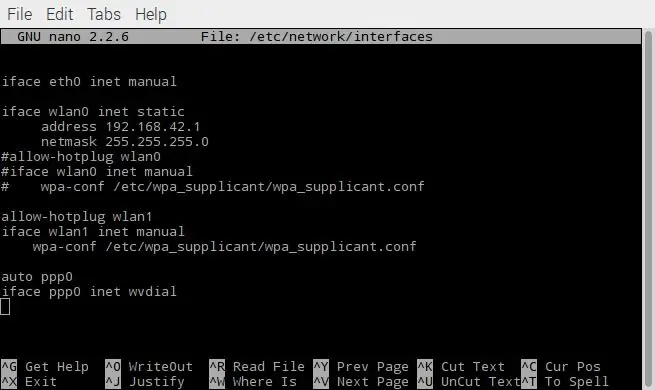
Para permitir que el Pi conecte IOT BIT a Internet utilizando la red móvil automáticamente, utilizamos los siguientes pasos.
Primero, abra el archivo llamado interfaces usando:
sudo nano / etc / network / interfaces
Luego agregue las siguientes líneas al final del archivo:
- auto ppp0
- iface ppp0 inet wvdial
Luego reinicie el Pi, asegurándose de que el PiAnywhere esté encendido y el puerto USB del módem esté conectado al Pi.
sudo reiniciar
Si tiene éxito cuando arranca la Raspberry Pi, debería poder conectarse a Internet utilizando su IOT BIT.
Paso 9: habilita el GPS
El IOT BIT tiene la función de GPS, pero debe activarse. Primero, es necesario instalar minicom para probar el GPS. Esto se hace usando el siguiente comando:
$ sudo apt-get install minicom
Este es un terminal que opera en la ventana de comandos, ingrese al terminal minicom usando:
minicom -D / dev / ttyUSB2
Para operar el minicom presione CTRL + A y luego Z, esto mostrará todas las diferentes opciones que se pueden usar. El eco local deberá estar habilitado. Esto se hace presionando CTRL + A y luego E. Una vez habilitado, puede habilitar el GPS, esto se hace escribiendo dentro del terminal minicom:
AT + CGPS = 1
Mostrará un mensaje de Ok! Para obtener la información de la ubicación GPS use el siguiente comando:
AT + CGPSINFO
Paso 10: ¡¡¡¡Felicitaciones !!
Ahora ha conseguido que IOT BIT funcione y puede hacer algunos experimentos increíbles con él. También estamos organizando competencias para Instructables. Si compra un IOT BIT de nosotros en Pianywhere.com y escribe un instructivo sobre su proyecto, le devolveremos hasta el 100% de su dinero dependiendo de la calidad.
Cuando termines, etiquétanos en él para que podamos echarle un vistazo.
Recomendado:
Sombrero, no sombrero: un sombrero para personas que realmente no usan sombreros, pero que desean una experiencia con sombrero: 8 pasos

Sombrero, no sombrero: un sombrero para personas que realmente no usan sombreros, pero que les gustaría tener una experiencia con sombrero: Siempre he deseado poder ser una persona con sombrero, pero nunca he encontrado un sombrero que funcione para mí. Este " Sombrero, no sombrero " o fascinator como se llama es una solución crujiente para mi problema de sombrero en el que podría asistir al Derby de Kentucky, vacío
Sombrero IOT BIT 4G, 3G V1.5 para Raspberry Pi: 16 pasos (con imágenes)

IOT BIT 4G, 3G V1.5 Hat para Raspberry Pi: IoT Bit se enorgullece de presentar la placa de desarrollo 4G, un 4G HAT para Raspberry Pi que proporciona datos móviles 4G para la mini computadora Raspberry Pi. Nuestro módulo inteligente HAT proporciona a su Raspberry Pi datos móviles, información de posicionamiento GPS
Sombrero IOT BIT GSM V1.5 para Raspberry Pi: 9 pasos

Sombrero IOT BIT GSM V1.5 para Raspberry Pi: IOT BIT es el último HAT que hace que su Raspberry Pi sea realmente útil en cualquier lugar. Nuestro módulo HAT inteligente proporciona datos móviles GSM para Raspberry Pi, información de posicionamiento GPS y conectividad Bluetooth. Este es el módulo perfecto para piratas informáticos
Cómo hacer un sombrero para iPod: 11 pasos (con imágenes)

Cómo hacer un gorro para iPod: ¿Necesitas las manos libres pero aún quieres tu música? Así es como construir un elegante 'Castro Cap' con la funda para iPod Nano
Juega cualquier cosa, desde NES a Xbox con Skittlespider A.T.S también conocido como "The Artilugio": 11 pasos (con imágenes)

Juega cualquier cosa, desde NES a Xbox, con Skittlespider A.T.S Aka "The Artilugio": este Instructable es para Skittlespider A.T.S (All Together System) también conocido como " El artilugio " Este proyecto resultó ser más difícil de lo que esperaba. En algunos aspectos también fue más fácil, por lo que no puedo decir que fue un proyecto difícil o fácil en general
